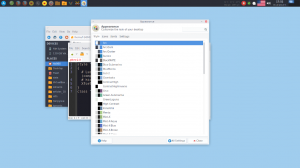Copia de seguridad y restauración de perfiles de red inalámbrica en Windows 10
En Windows 10, es posible crear una copia de seguridad de la configuración de su red inalámbrica. Esto incluirá SSID autorizados, contraseñas guardadas y otra información relacionada con los perfiles de red inalámbrica almacenados en su PC, como la autenticación utilizada. Toda esta información se almacenará en un archivo, por lo que podrá restaurar la configuración de su conexión inalámbrica rápidamente desde ese archivo después de reinstalar Windows 10.
Anuncio publicitario
Cree una copia de seguridad de los perfiles inalámbricos en Windows 10
Para copia de seguridad de la configuración de su red inalámbrica en Windows 10, debe hacer lo siguiente:
- Abra un símbolo del sistema elevado.

- Primero, es una buena idea ver qué perfiles inalámbricos ha almacenado en Windows 10. Escriba el siguiente comando:
netsh wlan mostrar perfiles
En mi caso, solo hay un perfil inalámbrico llamado "SSID01":

- Hacer copias de seguridad todos los perfiles a la vez, introduzca la siguiente:
netsh wlan clave de perfil de exportación = borrar carpeta = C: \ wifi
Reemplace la ruta de la carpeta = C: \ wifi con la ruta a la carpeta donde desea almacenar la copia de seguridad. La carpeta debería existir.
Creará archivos XML, uno por perfil inalámbrico:
Nota: Este comando guardará todos sus perfiles inalámbricos junto con las contraseñas almacenadas. En caso de que desee crear una copia de seguridad sin contraseñas, simplemente omita la parte "key = clear" del comando, es decir:
carpeta de perfil de exportación netsh wlan = C: \ wifi
- Para realizar una copia de seguridad de un solo perfil inalámbrico, escriba el siguiente comando:
netsh wlan export profile "type_profile_name_here" key = clear folder = c: \ wifi
Nuevamente, puede omitir el parámetro "key = clear" para almacenar el perfil sin la contraseña.
Restaurar un perfil inalámbrico desde una copia de seguridad en Windows 10
Para restaurar un perfil inalámbrico en Windows 10, debe utilizar uno de los siguientes comandos:
- Para restaurar el perfil y hacerlo disponible solo para el usuario actual:
netsh wlan agregar perfil filename = "c: \ wifi \ profilename.xml" usuario = actual
Reemplace "c: \ wifi \ profilename.xml" con la ruta real al archivo de respaldo deseado desde el cual desea restaurar.
- Para restaurar el perfil y hacer que esté disponible para todas las cuentas de usuario en la PC con Windows:
netsh wlan agregar perfil filename = "c: \ wifi \ profilename.xml" usuario = todo
 Eso es todo. Como puede ver, el netsh wlan El comando hace que sea muy fácil administrar sus redes inalámbricas. Contiene funcionalidad que falta en la GUI. Al usarlo, puede realizar copias de seguridad y restaurar perfiles inalámbricos fácilmente en Windows 10.
Eso es todo. Como puede ver, el netsh wlan El comando hace que sea muy fácil administrar sus redes inalámbricas. Contiene funcionalidad que falta en la GUI. Al usarlo, puede realizar copias de seguridad y restaurar perfiles inalámbricos fácilmente en Windows 10.